Перед вами простая, легкая в использовании программа, которая не требует установки, позволит максимально быстро выбирать между звуковыми устройствами вывода, скачать Audio Switcher можно ниже. Этот инструмент можно использоваться для быстрого переключения между колонками или наушниками.

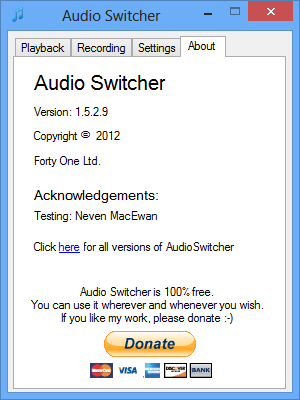
Разработчик: Sean Chapman
Лицензия: FreeWare
Язык: English
Размер: 1 MB
ОС: Windows
Скачать: Audio Switcher 2.2.2.0
Пароль на все архивы: rsload
Источник: rsload.net
Переключение устройств воспроизведения одним кликом
В Windows 7 (а также 8 и Vista) была отключена возможность одновременного вывода звука на несколько устройств сразу, например через выход на колонки и цифровой выход S/PDIF. Поскольку в Windows XP такая возможность была, остается лишь гадать о намерениях Microsoft.
Раздельный вывод звука в Windows 10
Что переключить устройство воспроизведения по умолчанию, необходимо сделать 5 кликов мышкой. Ужасно неудобно!
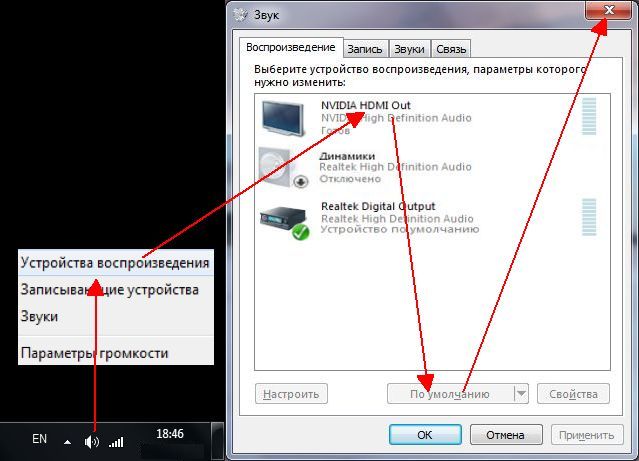
Прежде всего нужно нажать правой кнопкой мыши по значку динамика в панели управления. Затем выбрать пункт Устройства воспроизведения, выбрать нужное устройство и нажать По умолчанию, после чего закрыть окно. Делаеть это каждый раз надоест кому угодно.
Первые варианты автоматизации процесса сводились к эмуляции кликов мышкой с помощью утилиты AutoIt, вызвающей панель управления звуком – командой mmsys.cpl в командной строке (параметр mmsys.cpl ,0 открывает первую вкладку). К сожалению, этот способ весьма несовершенен: любое нажатие кнопки во время выполнения скрипта приводит к сбоем в его работе.
Прорыв был совершен соотечественником под ником EreTIk, сумевшим разгадать секрет Microsoft. Дело в том, что Майкрософт держит API переключения звука в строжайшем секрете от производителей драйверов и ПО, чтобы избежать ситуации когда разные программы самостоятельно переключают устройство воспроизведения по умолчанию. EreTIk написал программу DefSound (пароль easylife), позволяющая переключать устройства через трей. Однако, и этот способ не лишен недостатков, т.к. все равно нужно делать несколько кликов, да и сама программа часто вылетает.
Лучшим решением для быстрого переключения между устройствами воспроизведения является ярлык на рабочем столе. Для этого на основе находки EreTIk, была написана более совершенная программа PlaybackDevice (пароль easylife). Как ей пользоваться?
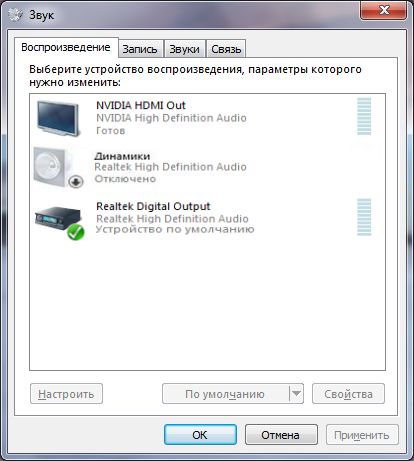
В качестве примера используем компьютер с тремя устройствами воспроизведения: HDMI звук через видеокарту NVIDIA, аналоговый звук через звуковую карту(отключен) и оптический цифровой звук S/PDIF. Для обычной работы используется HDMI подключение к телевизору, а кино и музыка воспроизводится через подключенный по TOSLINK многоканальный ресивер.
Для быстрого переключения между ними воспользуемся утилитой PlaybackDevice, которая в свою очередь является графической оболочкой к программе EndPointController.
Распаковав архив, запускаем PlaybackDevice.exe. Каждый запуск программы переключает воспроизведение с первого на второе устройство и обратно. При этом на экран выводятся соответствующие картинки. Картинки можно заменить на свои, поменяв файлы в папке Res/Images. Изображения должны быть в формате .png . Для улучшения внешнего вида, фон желательно делать прозрачным (transparent).
Неплохим решением является замена картинок на скаченные из интеренета фотографии устройств, на которые выводится звук в данный момент – например, телевизора и ресивера. Оригинальные поставляемые с программой файлы для наушников и колонок находятся в папке ResImage_Original. 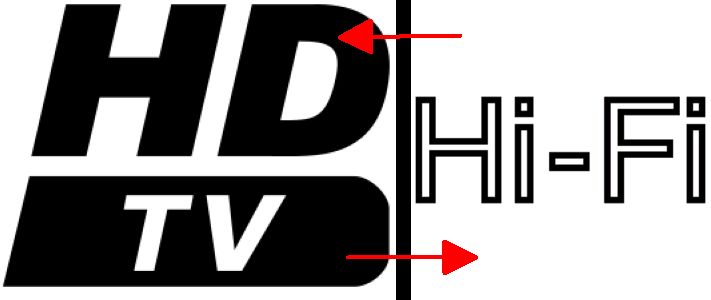
Если у вас больше двух устройств, то необходимо указать их количество в файле Ressettings.ini, изменив параметр DeviceCount.
DevicesCount=2
Кроме того, в папке Res находится программа EndPointController, запуск которой с параметром 1 или 2 переключается на соответствующее устройство.
EndPointController.exe 2
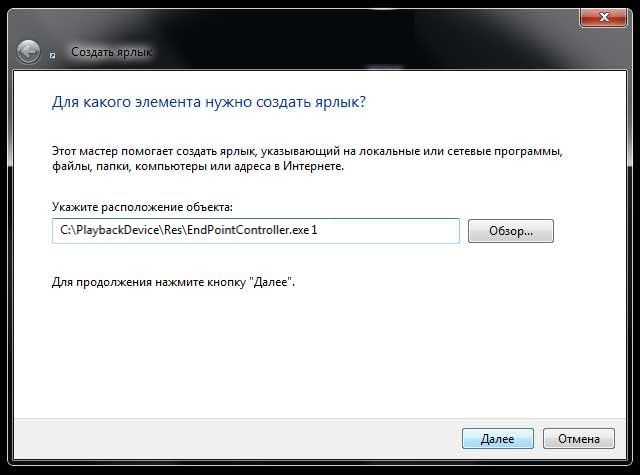
Добавив соответствующие ярлыки на рабочий стол, можно быстро переключаться на нужное устройство в одно нажатие кнопки мышки.
Если же добавить ярлык для PlaybackDevice, то каждый клик на него будет переключать устройство воспроизведения звука на следующее в списке.
Источник: izzylaif.com
Как переключать звуковые выходы Windows с помощью горячей клавиши

Windows хороша во многих вещах. Обработка звуковых устройств не является одним из них. Несмотря на то, что большинство настольных ПК поставляются с несколькими вариантами вывода звука (стандартное стерео, объемное звучание, фронтальная и тыловая и т. Д.), Переключение между ними все еще затруднительно. Посмотрим, сможем ли мы это изменить.
Старомодный путь
Прежде чем вы попытаетесь переключить вывод звука простым способом, вам нужно знать, как это сделать трудным путем, хотя бы для ознакомления с тем, как Windows структурирует свои параметры звука. На рабочем столе Windows 7, 8 или 10 щелкните правой кнопкой мыши кнопку громкости на панели задач и выберите «Устройства воспроизведения». Если вы находитесь в режиме планшета, перейдите в главное меню «Настройки» и найдите «Звук». И нажмите на результат с иконкой динамика.
Вы попадете в меню «Звук» с выделенной вкладкой «Воспроизведение». Здесь вы увидите список всех доступных звуковых выходов — у настольных ПК их, вероятно, немного, у ноутбуков, как правило, только один, плюс любые дополнительные звуковые устройства, добавленные через USB.

На изображении ниже вы можете видеть мои основные настольные динамики на встроенной звуковой карте Realtek и мою гарнитуру Logitech на базе USB. Зеленая галочка означает, что динамики Realtek являются моим текущим устройством вывода, а Logitech получает зеленый значок телефона, потому что это устройство связи по умолчанию.

Динамики Realtek в настоящее время выводят системные звуки, поскольку они установлены по умолчанию. Чтобы переключиться на гарнитуру Logitech, щелкните ее правой кнопкой мыши и выберите «установить как устройство по умолчанию». Это сделает гарнитуру по умолчанию как для вывода звука, так и для связи.

Очевидно, что открывать это меню и вручную переключаться с динамиков на гарнитуру каждый раз, когда вы хотите переключиться, неэффективно, особенно если вы часто переключаетесь на игры или конференции. Ниже приведены несколько лучших альтернатив. Но прежде чем мы продолжим, вы можете переименовать некоторые из ваших устройств, если Windows дала им одинаковые имена.
Щелкните правой кнопкой мыши на устройстве и выберите «Свойства», где вы можете переименовать его по своему вкусу. Я заменю свою гарнитуру Logitech с «Динамики» (что менее полезно) на «Гарнитура».

Быстрый путь: создайте горячую клавишу с помощью SoundSwitch
SoundSwitch — это бесплатная программа, которая находится на панели задач Windows и ожидает команды для переключения вывода звука. Он идеально подходит для таких геймеров, как я, поскольку я часто переключаюсь между стереодинамиками на рабочем столе и гарнитурой Logitech для многопользовательских игр. Вы можете скачать программу от ее разработчика здесь .
Шаг первый: установить программу
Просто дважды щелкните установщик, чтобы начать процесс. Следуйте инструкциям на экране, как обычно. В диалоговом окне завершения выберите «Launch SoundSwitch».

Шаг второй: отрегулируйте источники
SoundSwitch теперь запущен, но это не полностью оконная программа, она находится в области уведомлений панели задач. Если вы его не видите, разверните уведомления, затем щелкните правой кнопкой мыши значок нового динамика и выберите «Настройки».

На этой странице вы увидите устройства воспроизведения по умолчанию. Выберите все те, которые вы хотите переключить, отметив их в списке — вы можете иметь только два или любую другую сумму. Затем вставьте горячую клавишу, которую вы хотите использовать для циклического переключения между ними в поле внизу. Я выбрал Ctrl + Alt + F1, но вы можете использовать практически любую обычную комбинацию. Нажмите «Закрыть», когда вы закончите.

Теперь, когда вы нажимаете горячую клавишу, вы переключаете свои звуковые выходы (или переключаете их, если у вас больше двух). Вы можете установить отдельную горячую клавишу на вкладке «Запись», если у вас также есть несколько звуковых входов.

Альтернативный метод: настройка нескольких горячих клавиш с помощью NirCmd
NirCmd — это бесплатный инструмент, который позволяет пользователям создавать ярлыки для множества общих функций Windows, таких как отключение мониторов или регулировка громкости. Все контролируется с помощью синтаксиса и выражений, которые могут быть немного громоздкими, но NirCmd открывает гораздо больше возможностей для настройки, чем SoundSwitch. Вы можете скачать его здесь.
Шаг первый: извлечь NirCmd
NirCmd — это портативное приложение , поэтому вам не нужно его устанавливать, вам просто нужно хранить папку в безопасном месте. Извлеките папку NirCmd куда-нибудь легко доступной — поместите ее на рабочий стол, если вы только тестируете этот метод.

Шаг второй: создайте первый ярлык
В новой папке NirCmd щелкните правой кнопкой мыши приложение nircmd.exe и выберите Отправить на> Рабочий стол (создать ярлык). Вернитесь в папку Desktop, чтобы увидеть его.

Шаг третий: Изменить команду ярлыка
Щелкните правой кнопкой мыши новый ярлык и выберите «Свойства». Теперь мы собираемся добавить ярлык командой для приложения NirCmd, которая говорит ему назначить одному из ваших звуковых устройств значение по умолчанию. Откройте меню «Звук» на вкладке «Воспроизведение» (см. Выше), чтобы получить название нужного устройства.

Где бы ни находилось приложение NirCmd, вы добавите его имя файла .exe к команде вашего звукового устройства. Синтаксис, который вы хотите:
setdefaultsounddevice «имя вашего звукового устройства»
Поэтому для моего компьютера с файлом .exe в папке C: Users aggie Desktop nircmd-x64 nircmd.exe и моим первым устройством с именем «Гарнитура» полная команда быстрого доступа и модификатора должна быть:
C: Users aggie Desktop nircmd-x64 nircmd.exe setdefaultsounddevice Headset

Шаг четвертый: Назначьте горячую клавишу
Теперь на том же экране свойств мы можем назначить горячую клавишу для ярлыка. Для демонстрации, давайте перейдем к Ctrl + Alt + F1. Просто нажмите на поле «Сочетание клавиш» и введите команду.

Теперь ярлык и горячая клавиша работают. Проверьте горячую клавишу, и вы увидите переключение устройства по умолчанию в меню «Звук» (если оно еще не настроено на это устройство). Вернитесь на рабочий стол и переименуйте ярлык в что-нибудь подходящее, например, «Команда гарнитуры».
Шаг пятый: больше аудиоустройств
Теперь вернитесь к началу этого раздела и создайте еще один ярлык NirCmd, на этот раз используя имя звука вашего второго устройства. В моем случае это было бы «nircmd.exe setdefaultsounddevice Speakers». Установите вторую горячую клавишу, которая имеет смысл в контексте — моей будет Ctrl + Alt + F2.

Повторяйте этот процесс, пока у вас не будет набора горячих клавиш, которые активируют все нужные вам звуковые устройства.
Источник: gadgetshelp.com